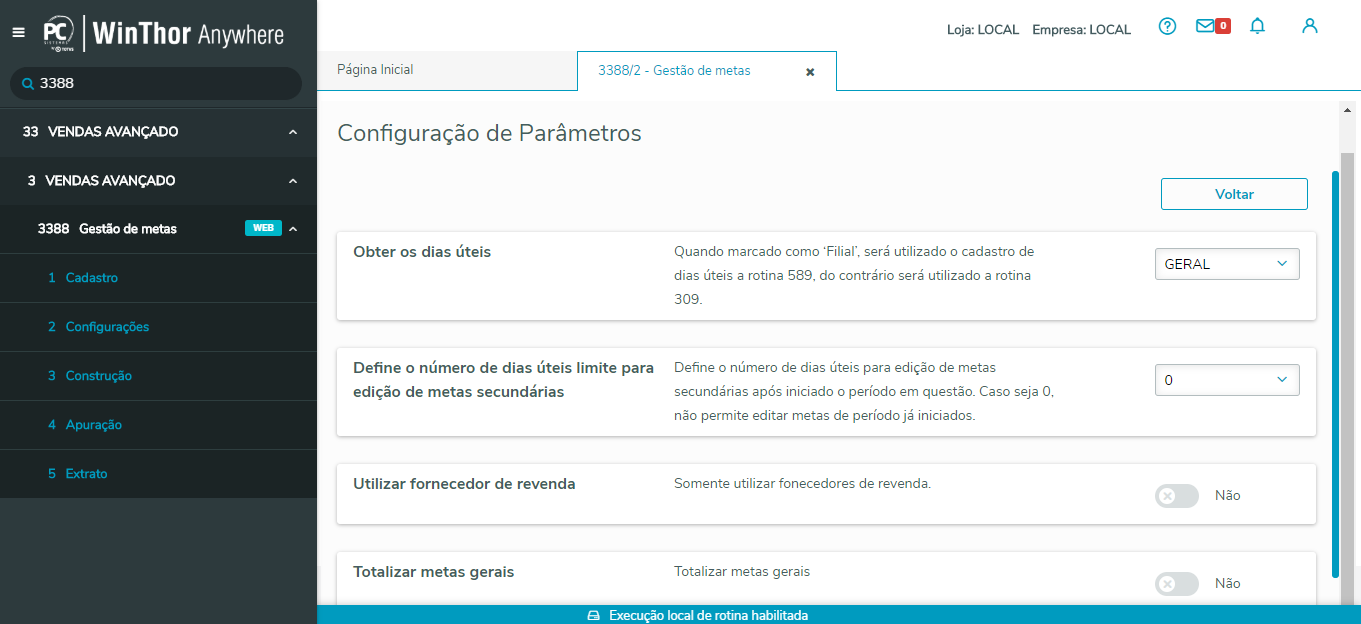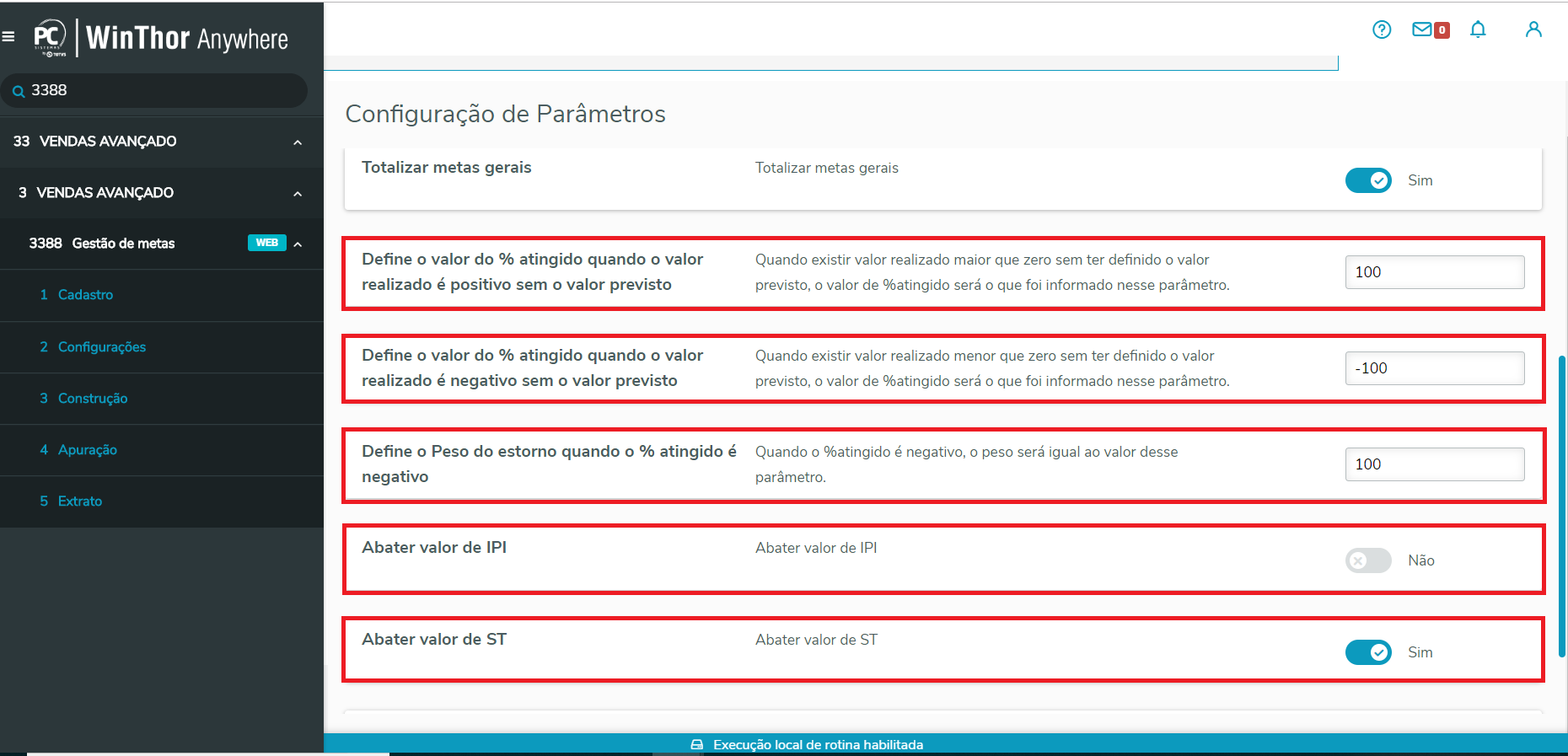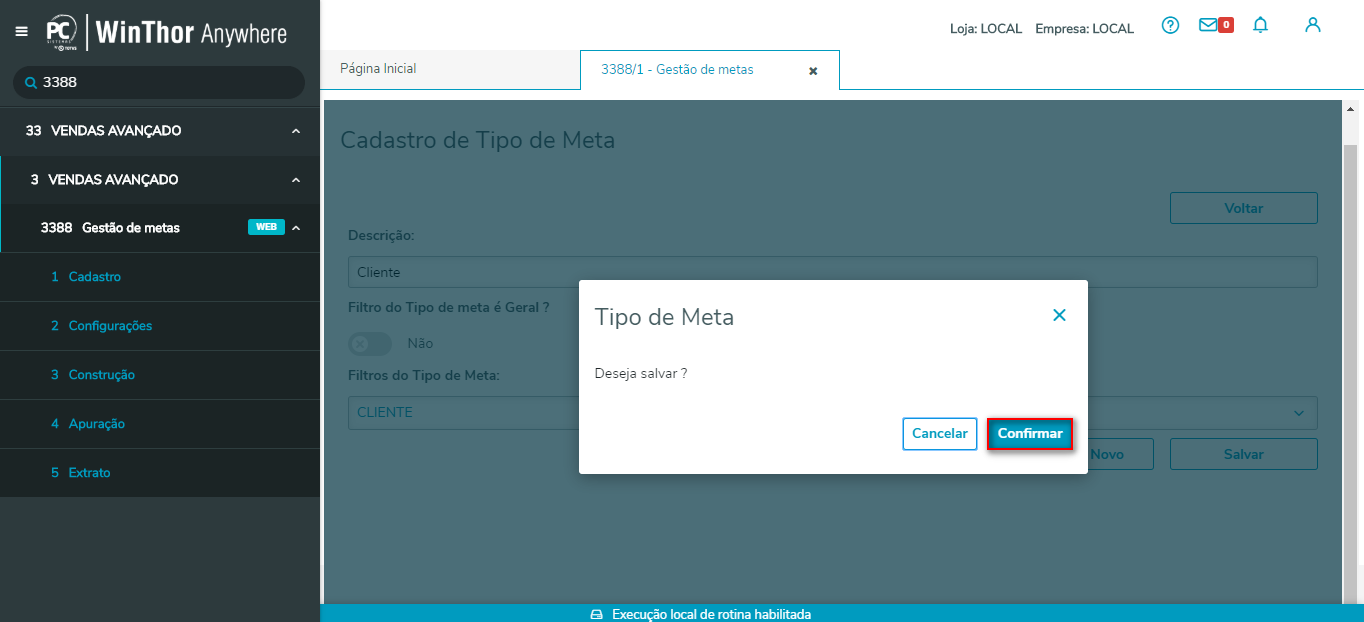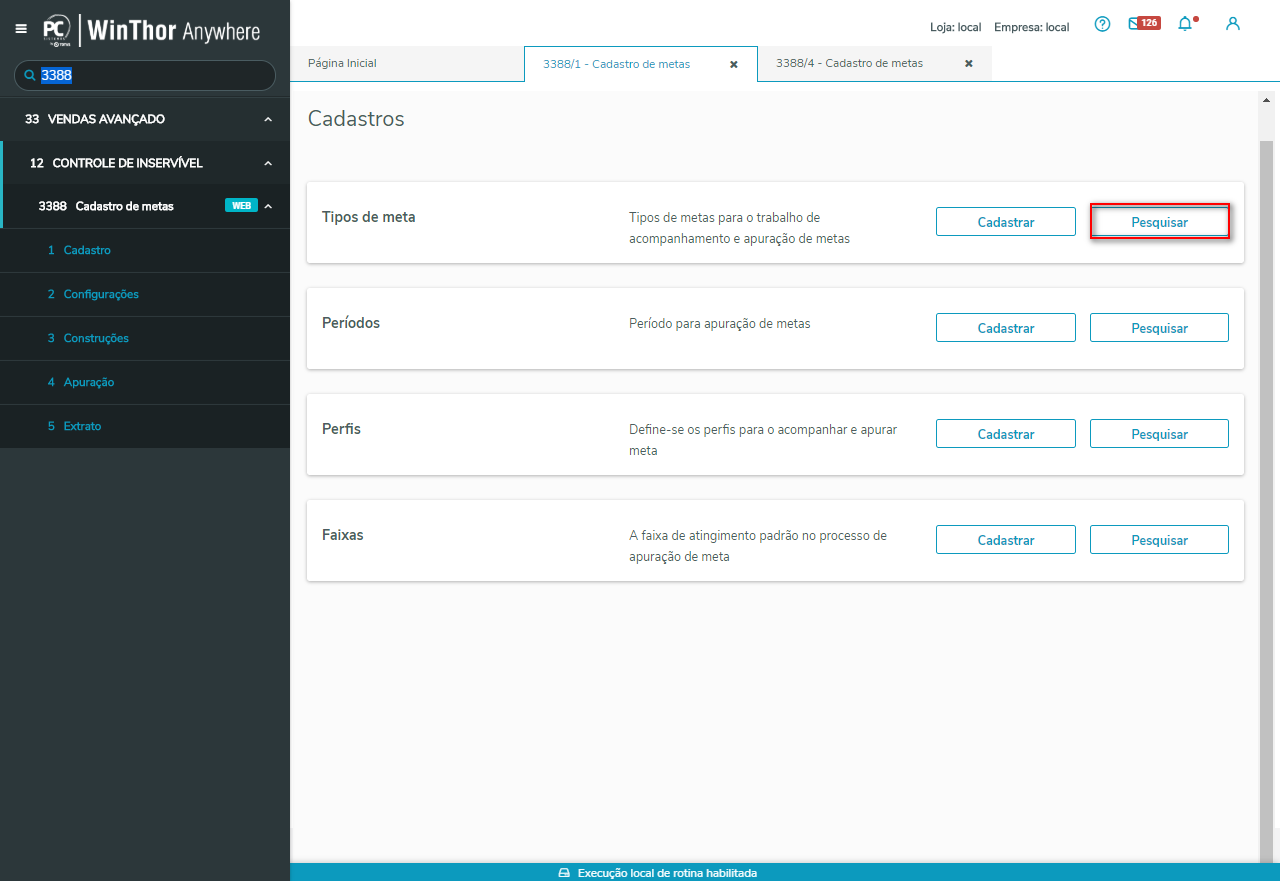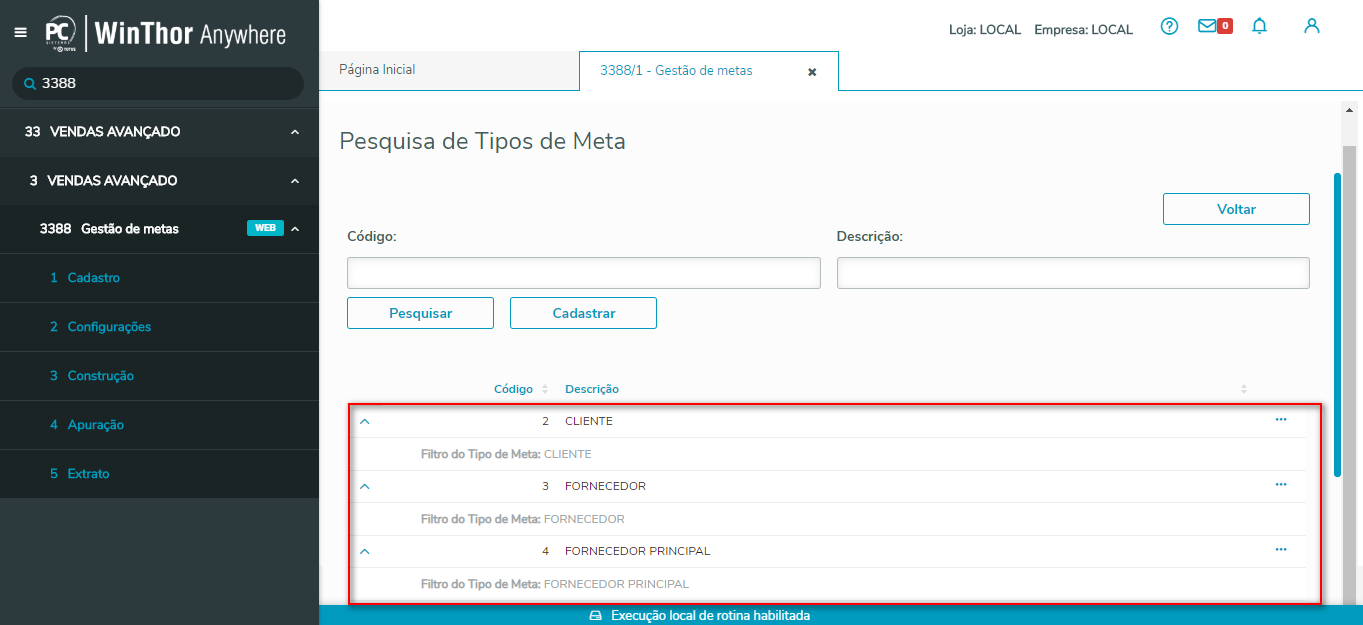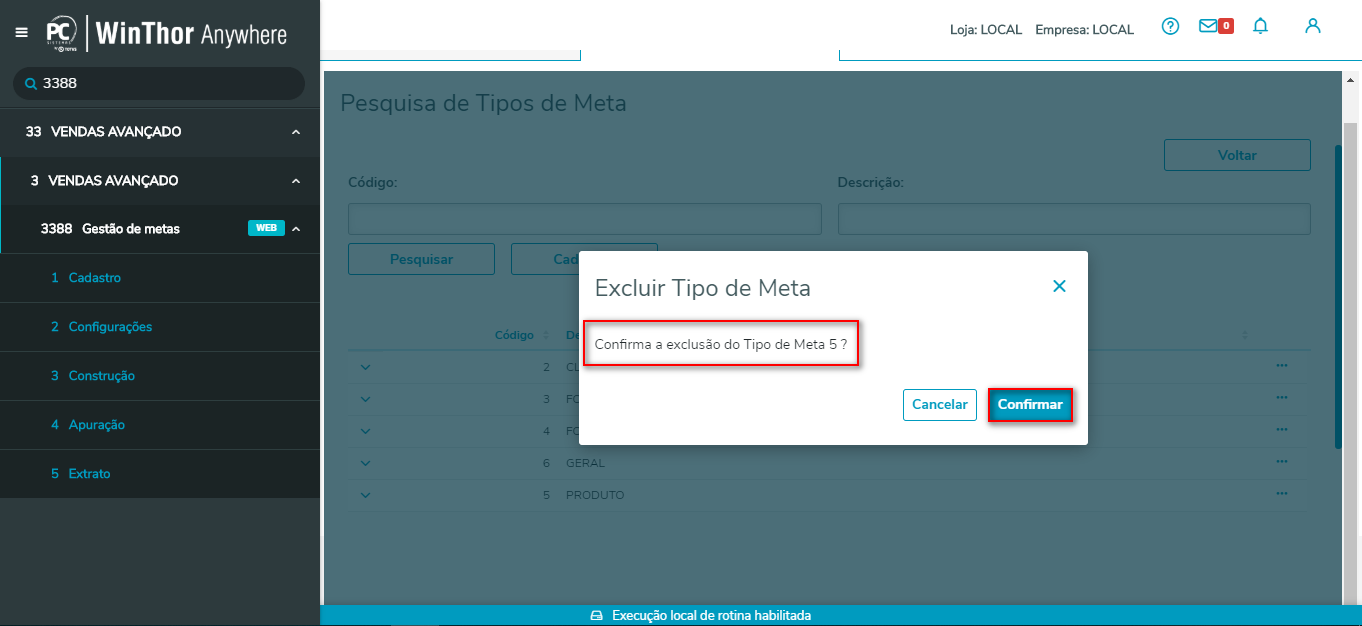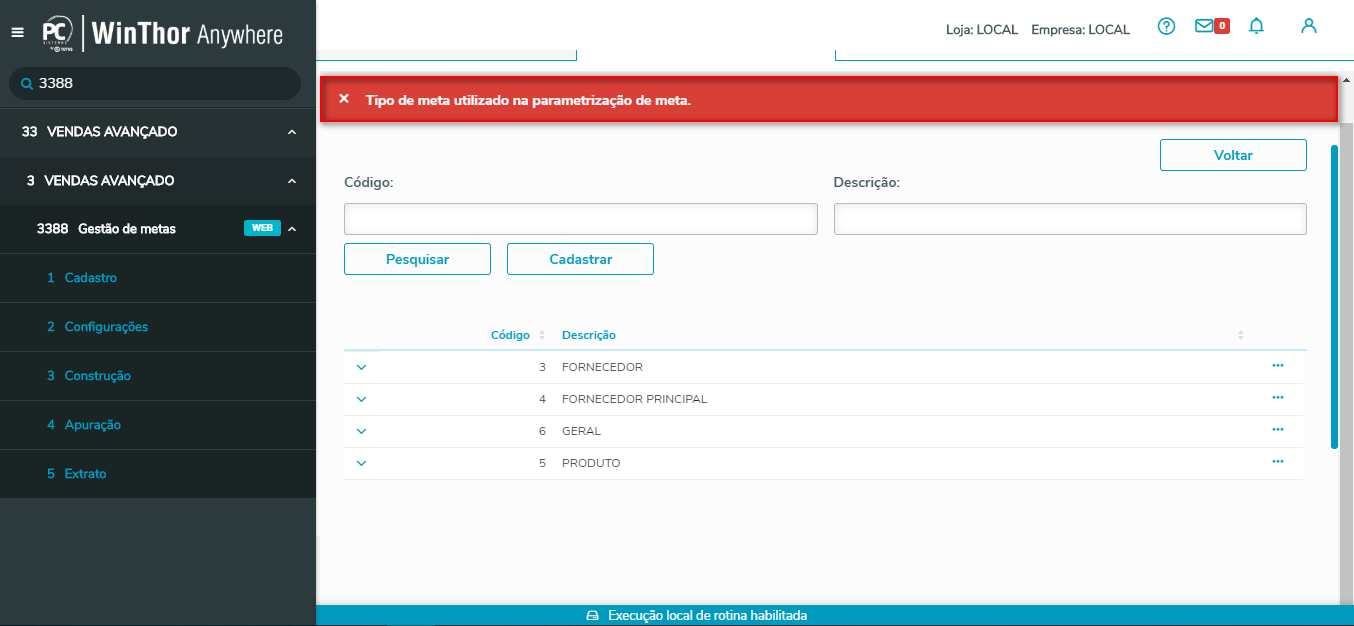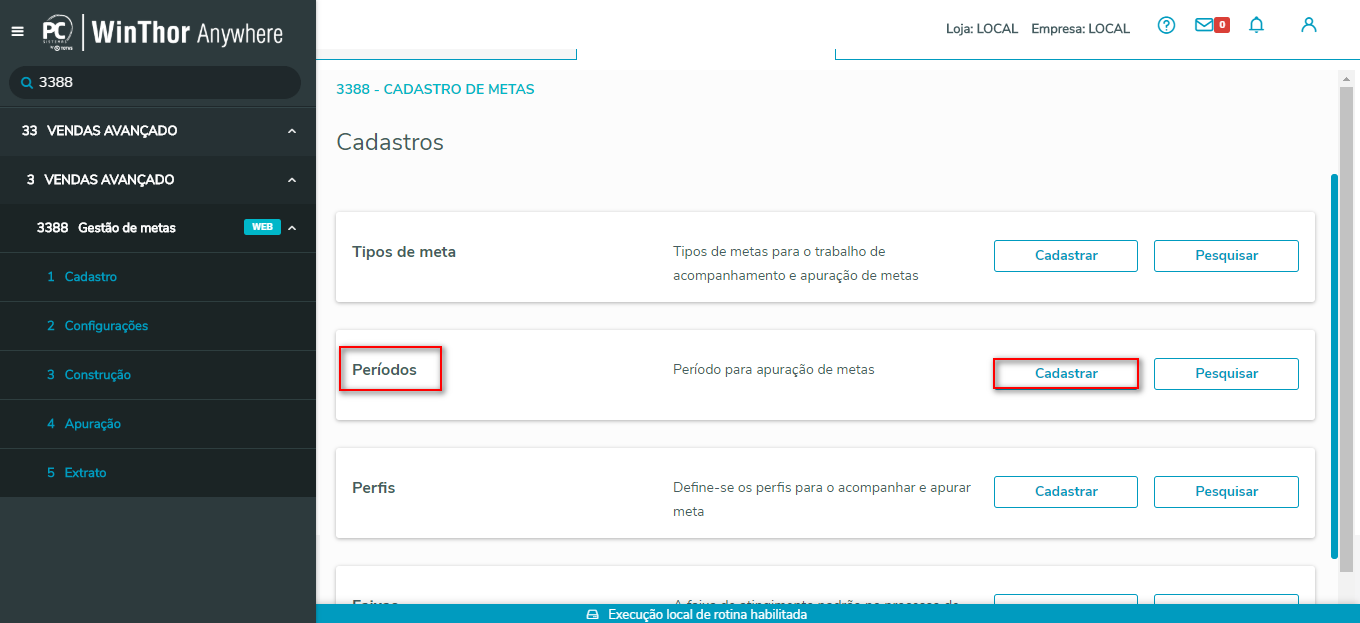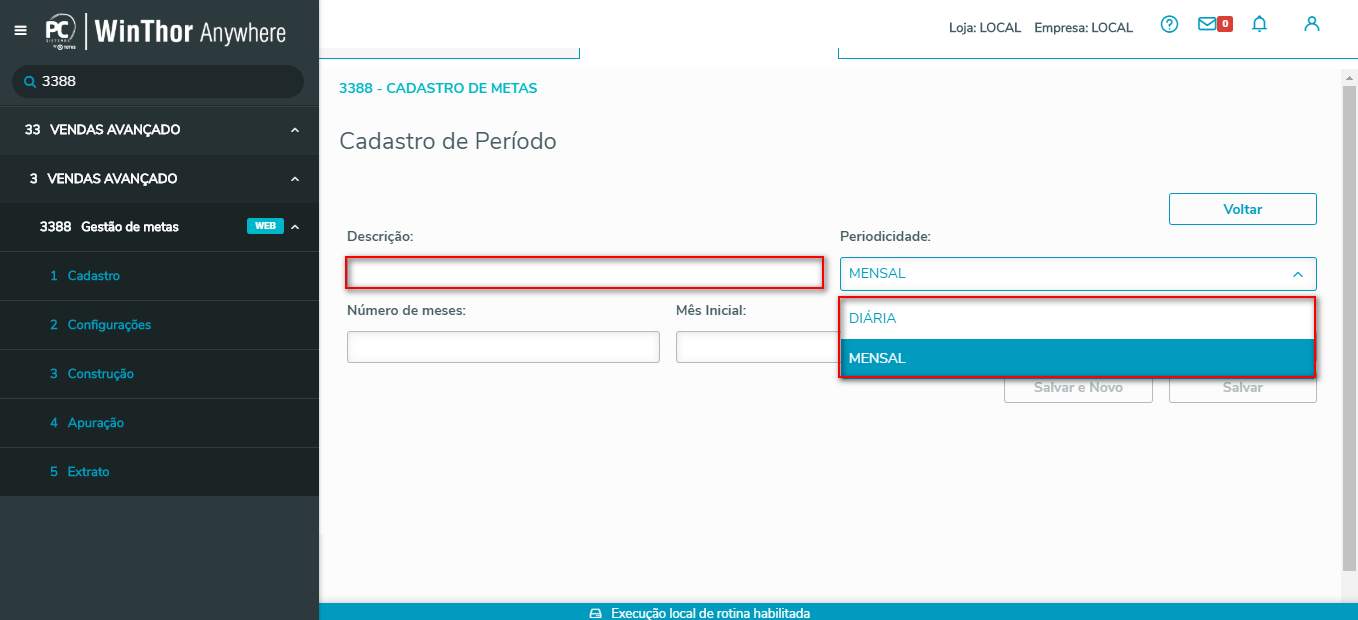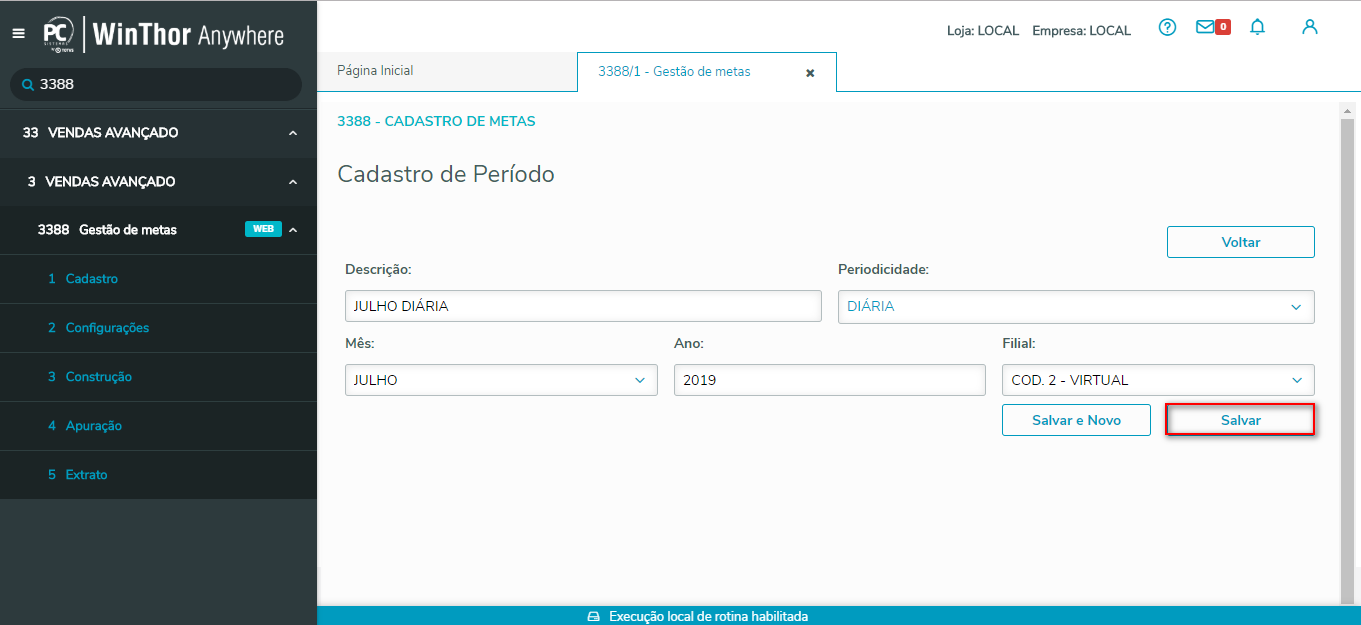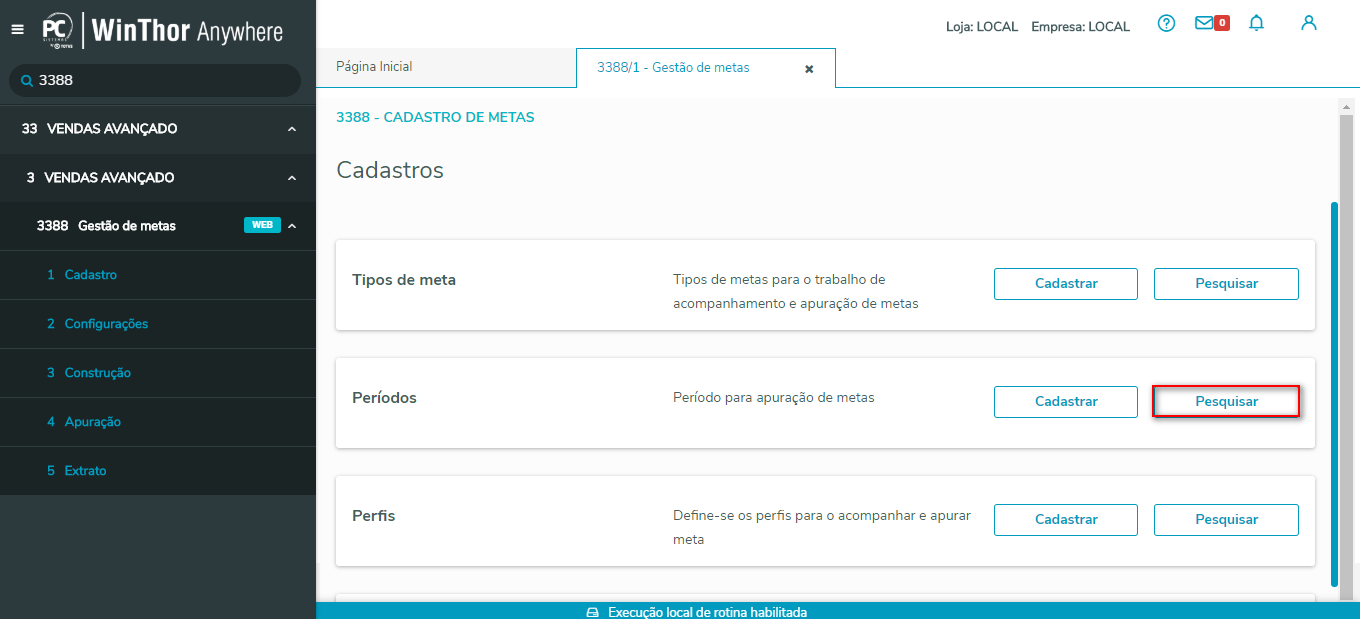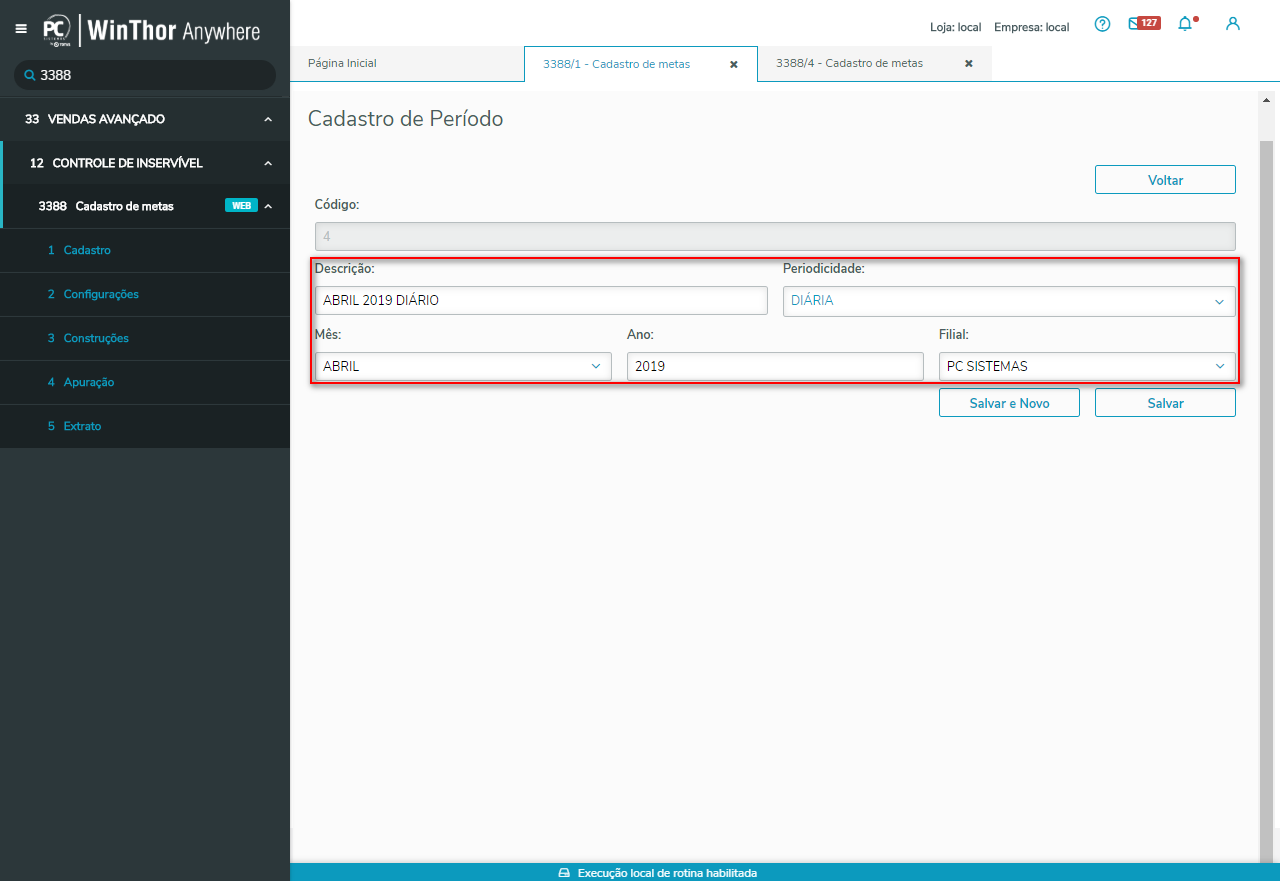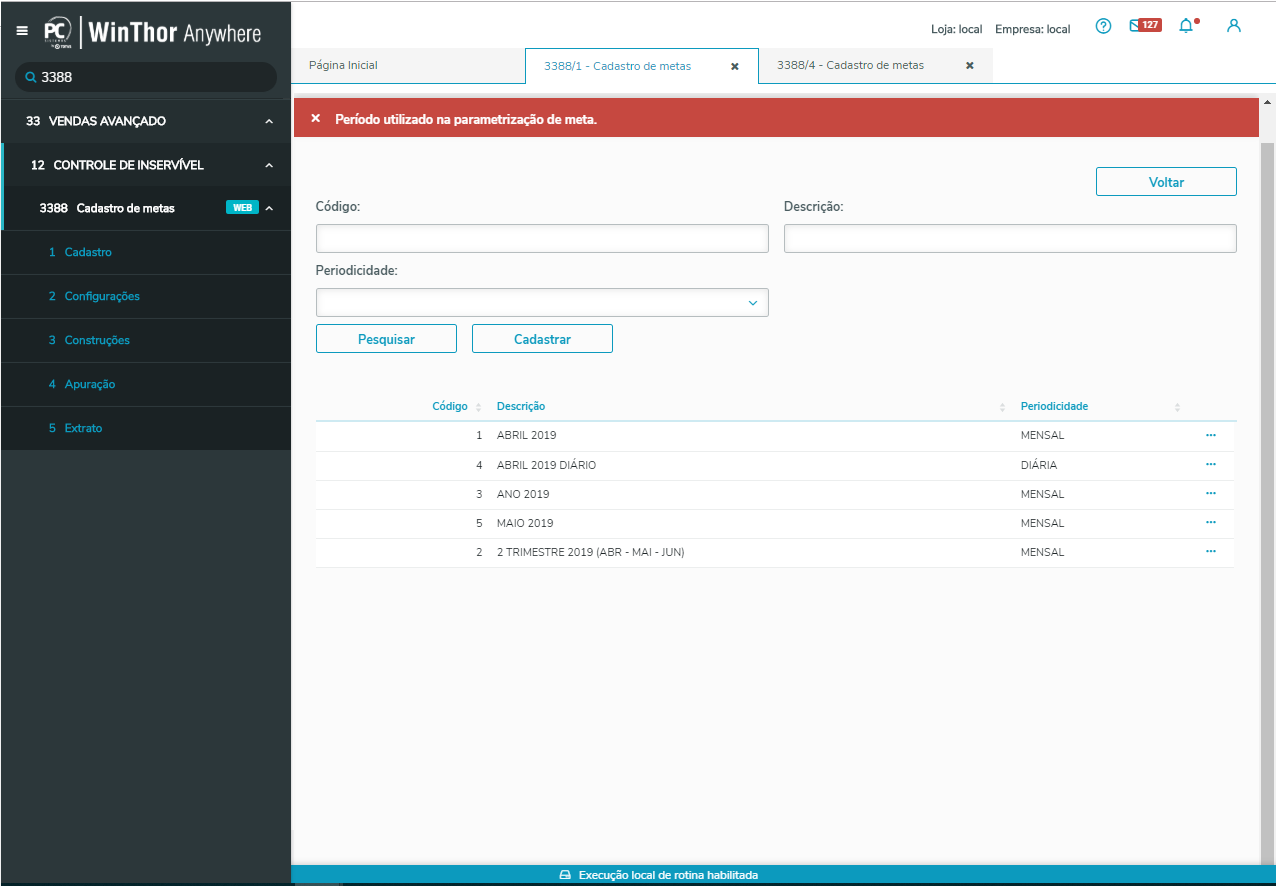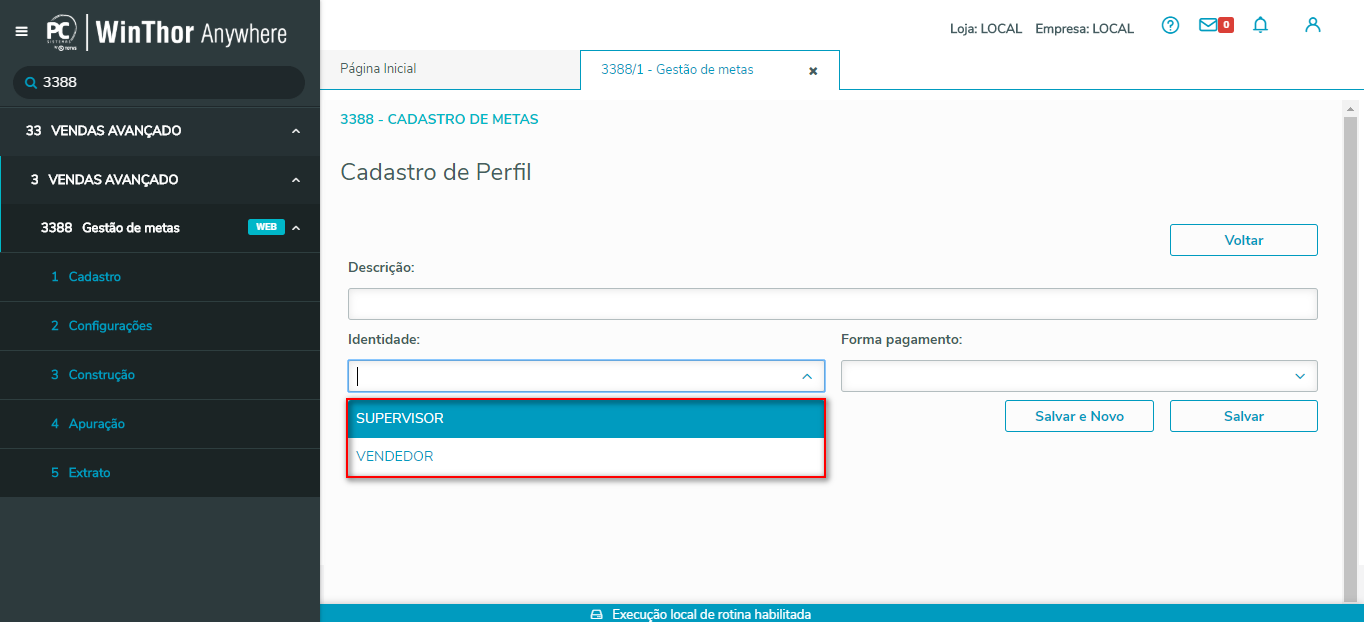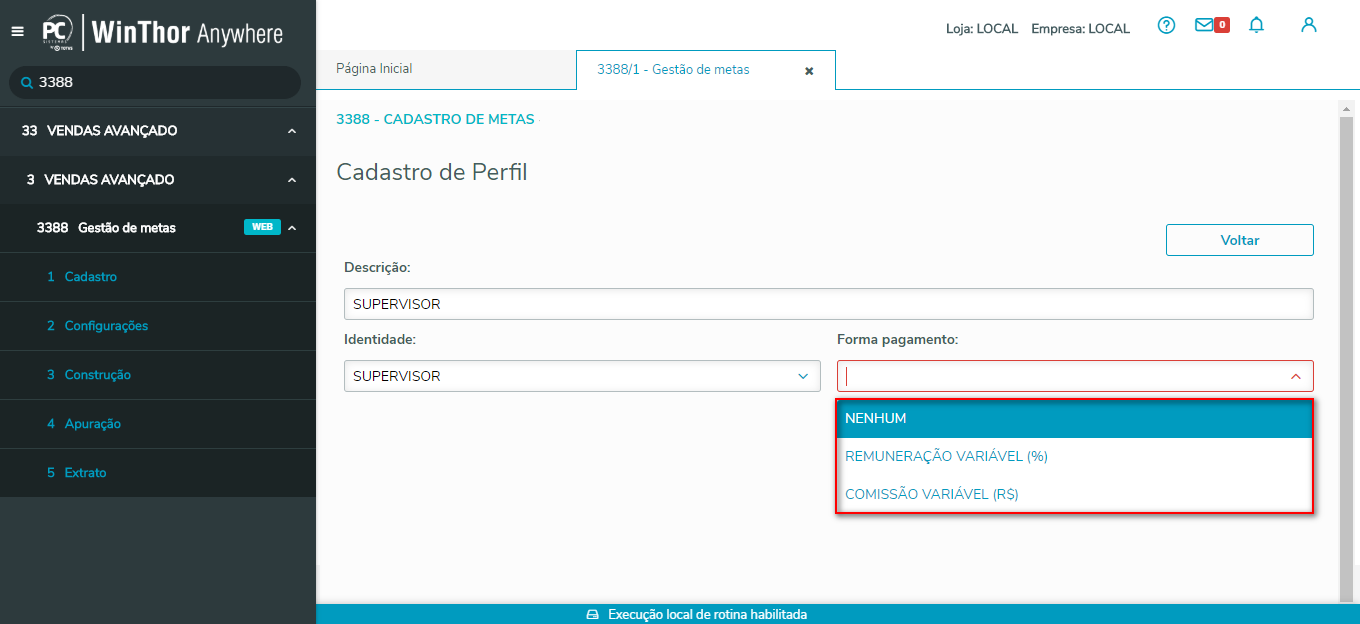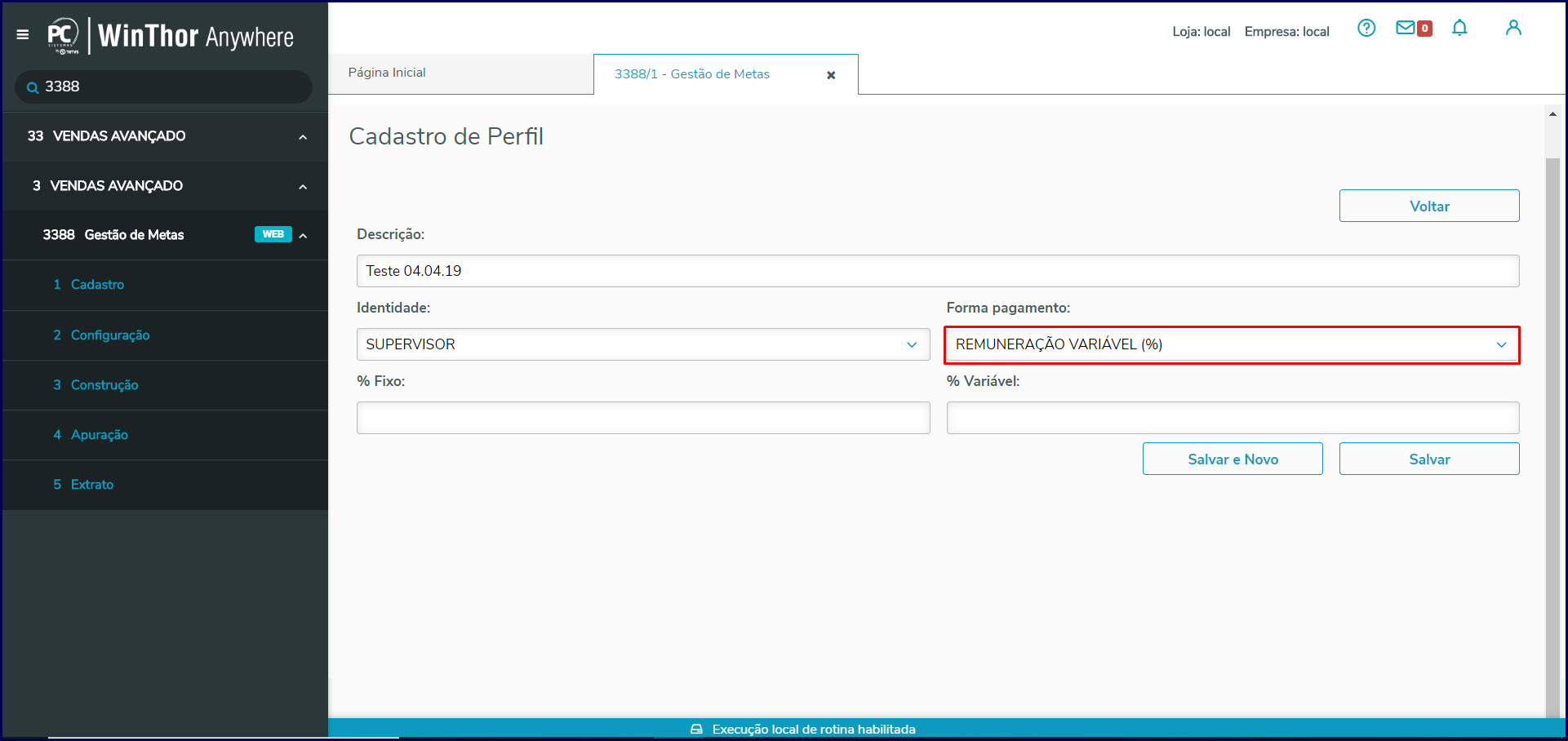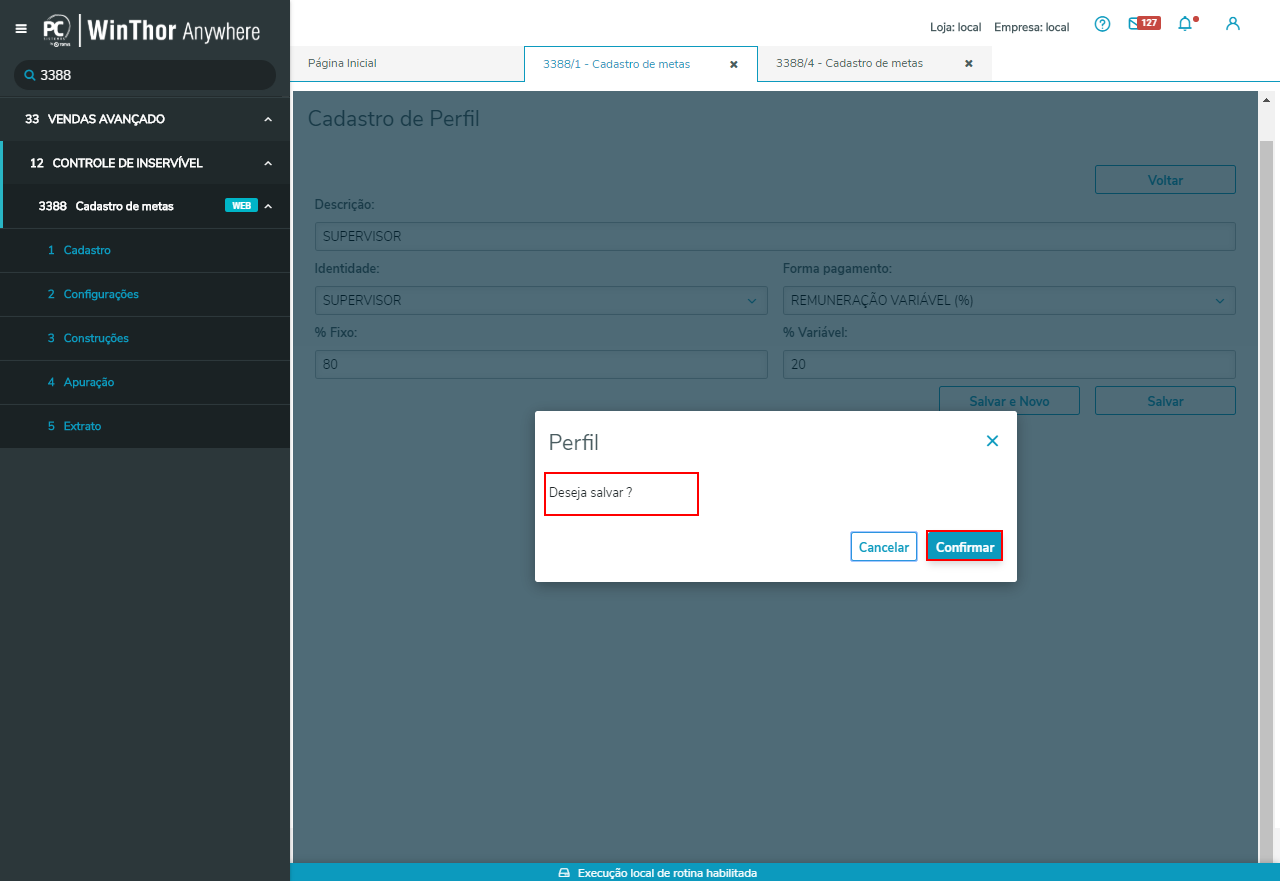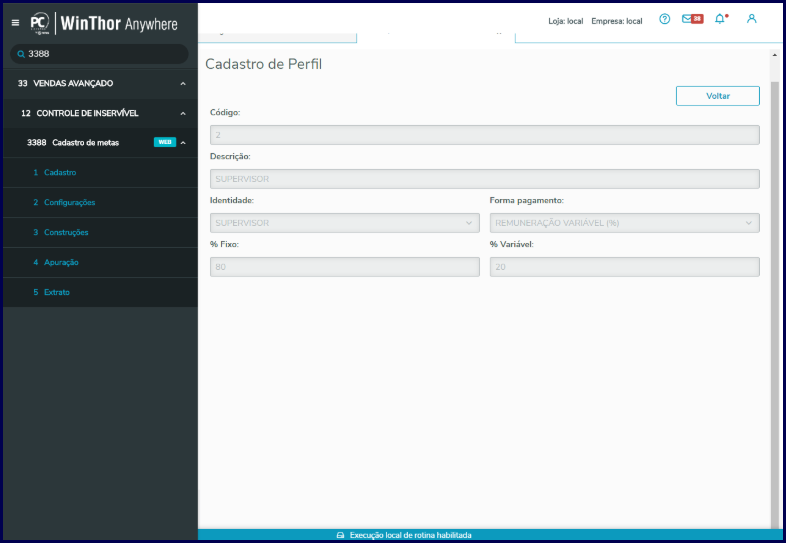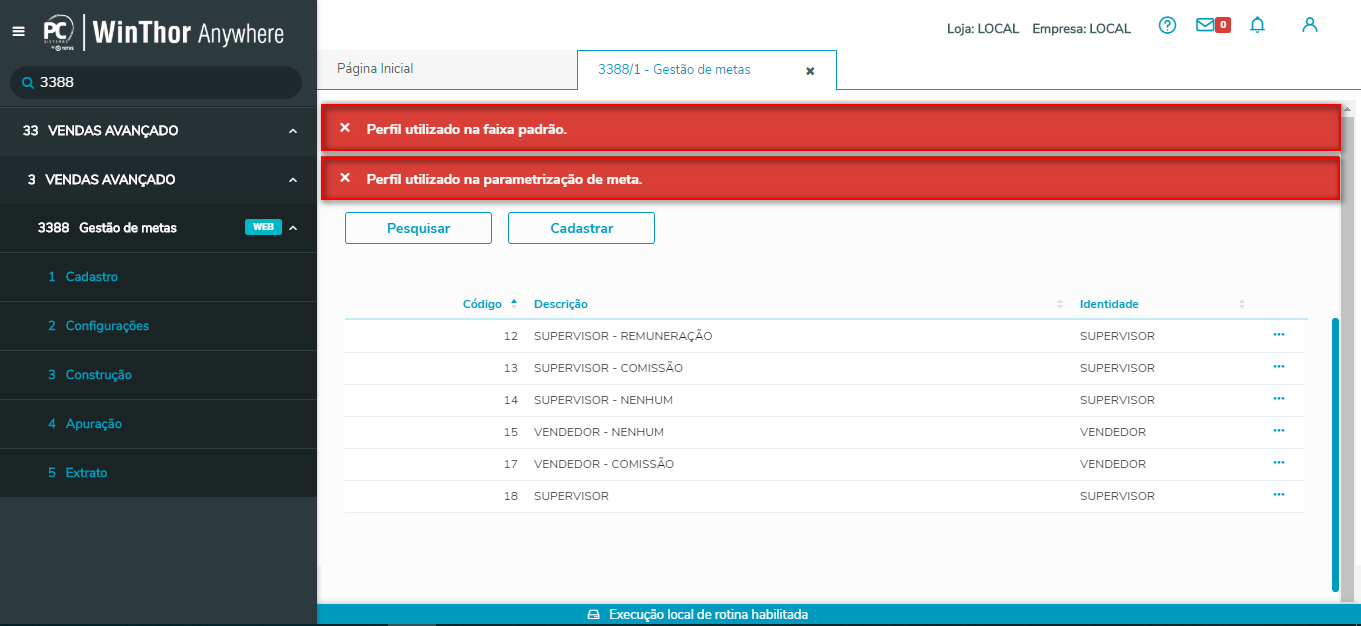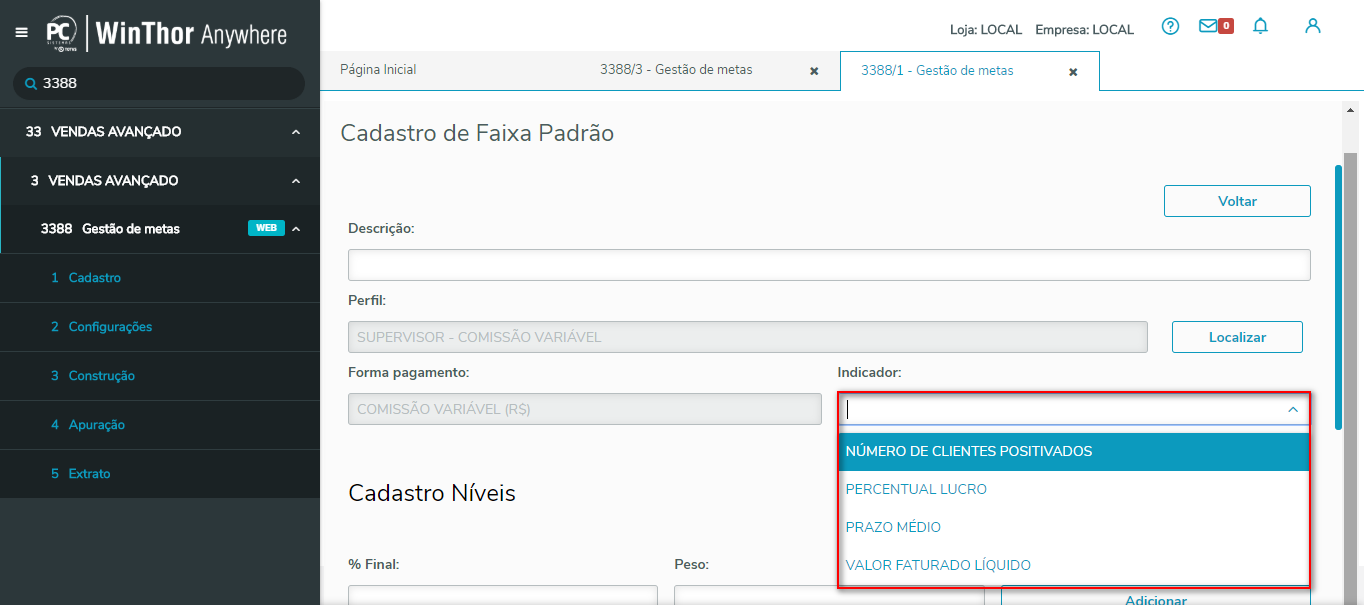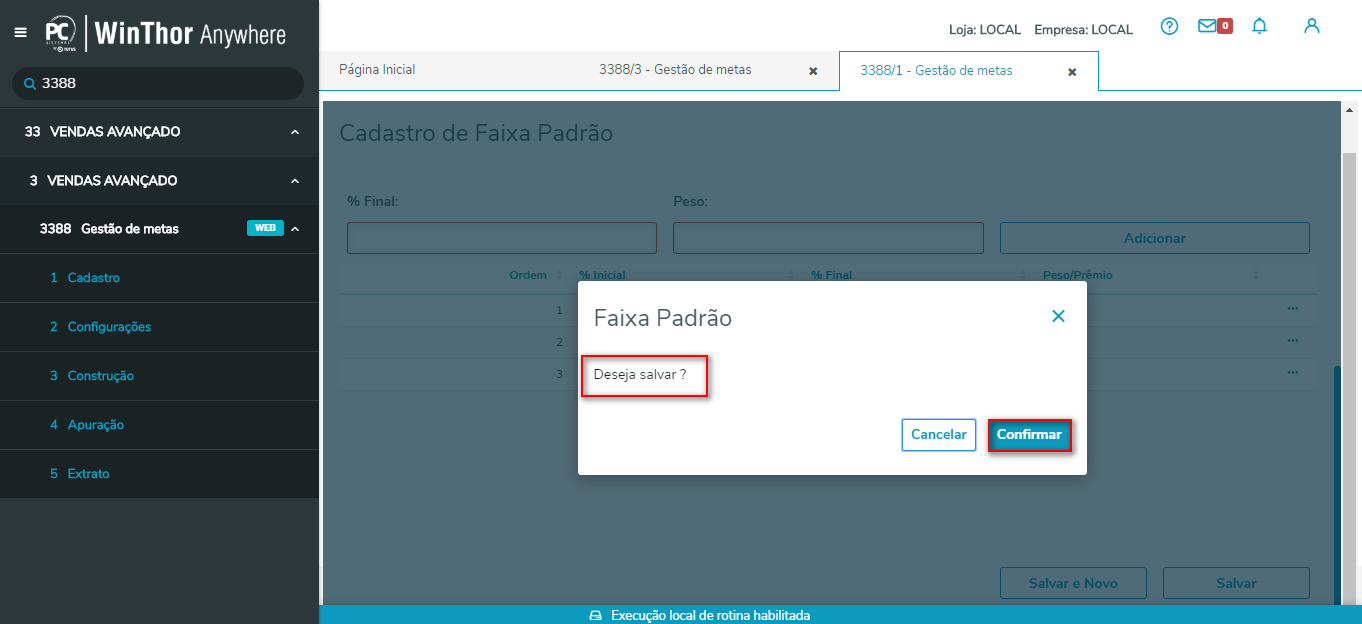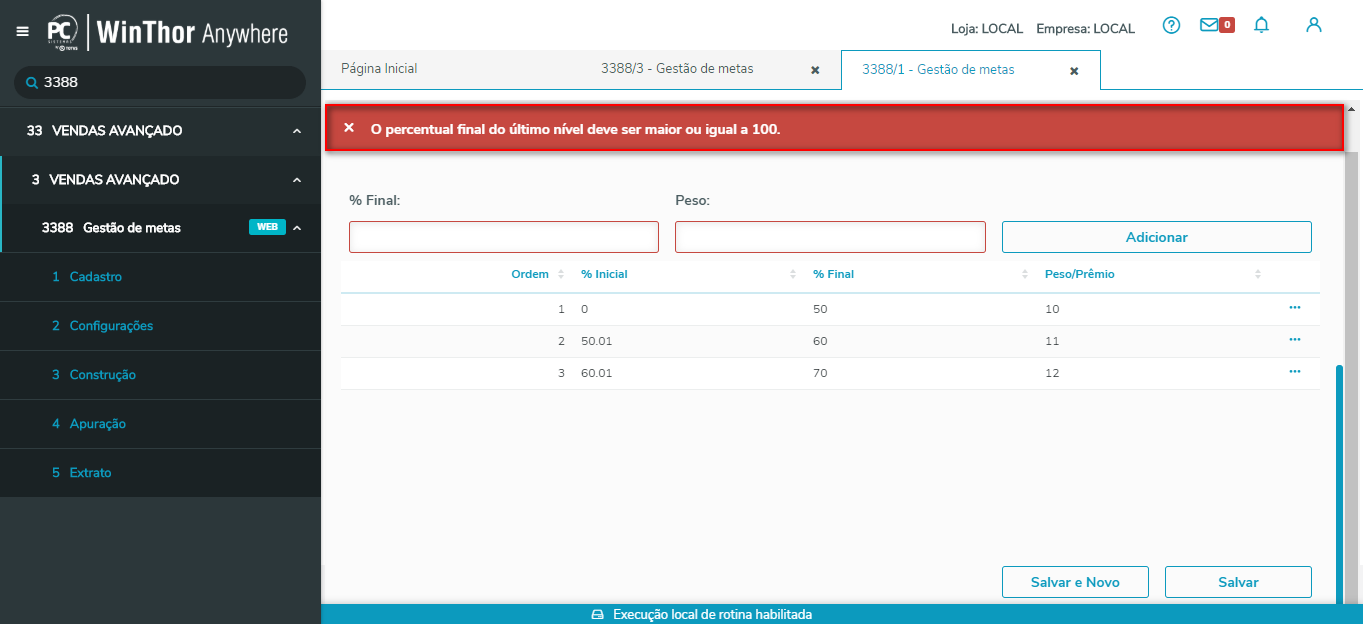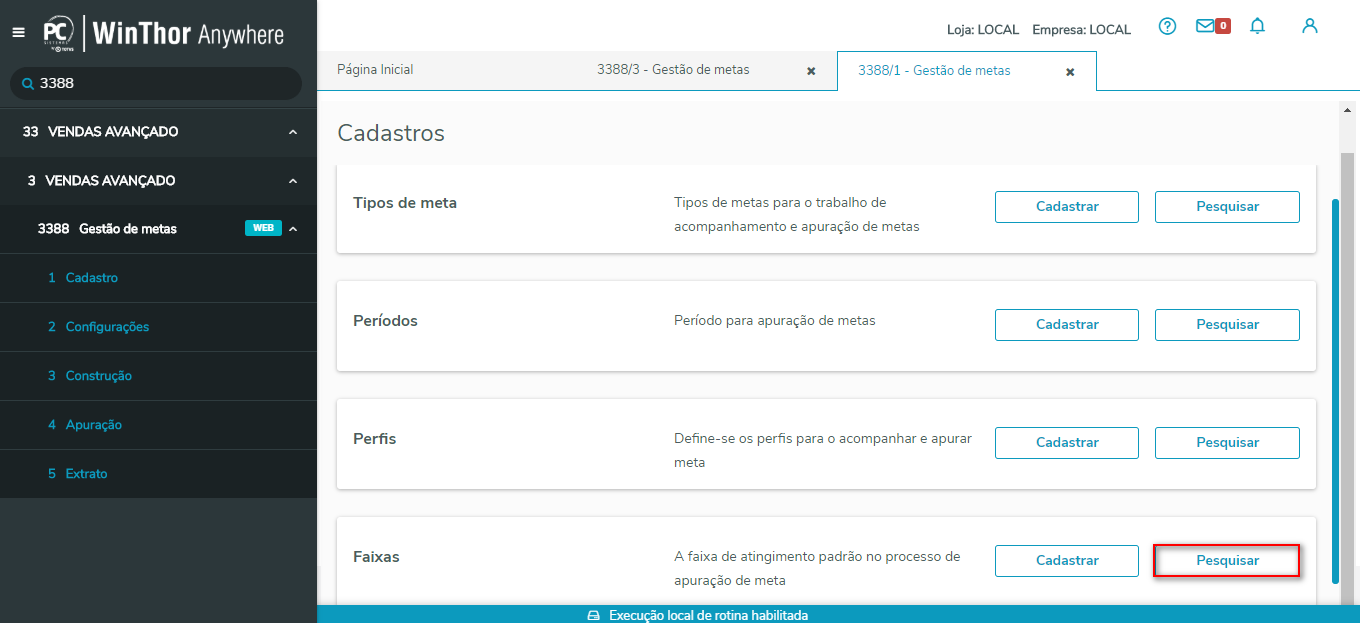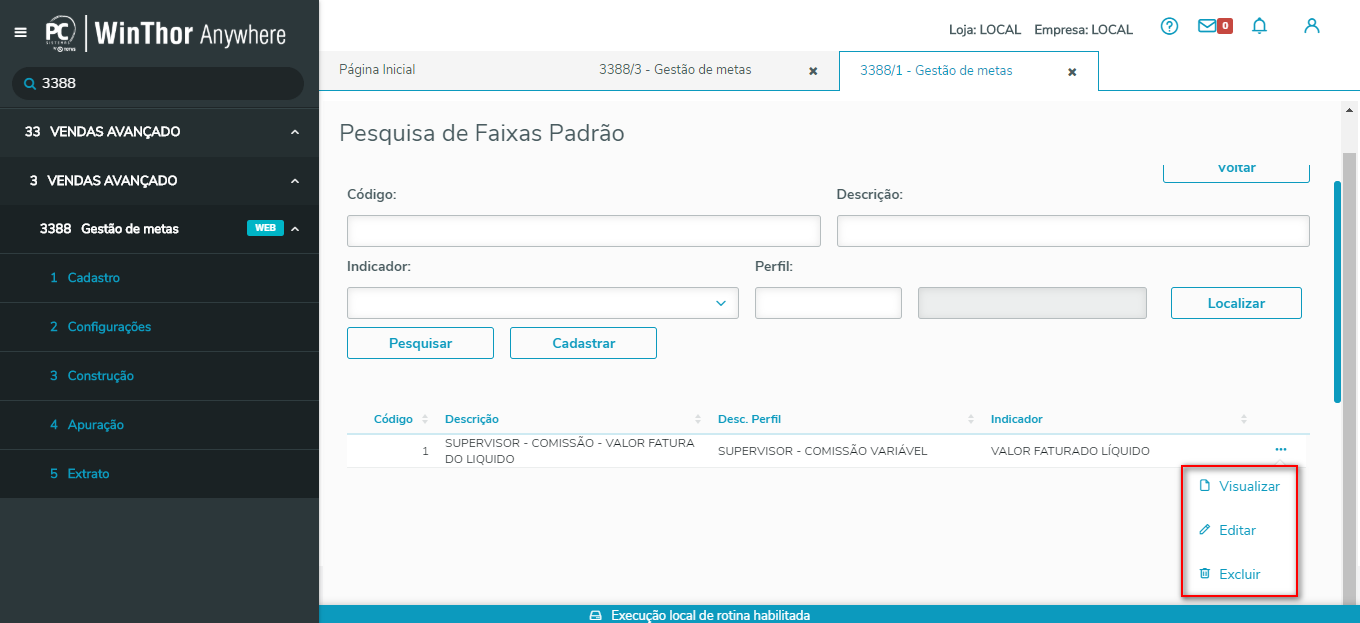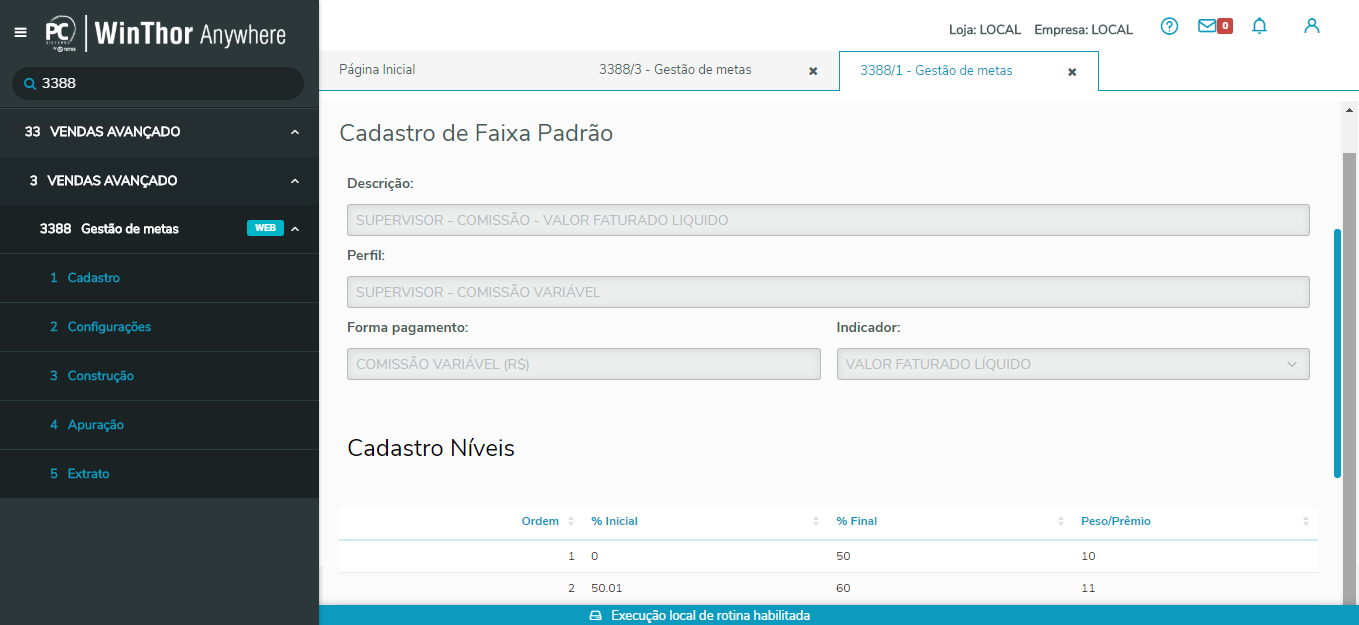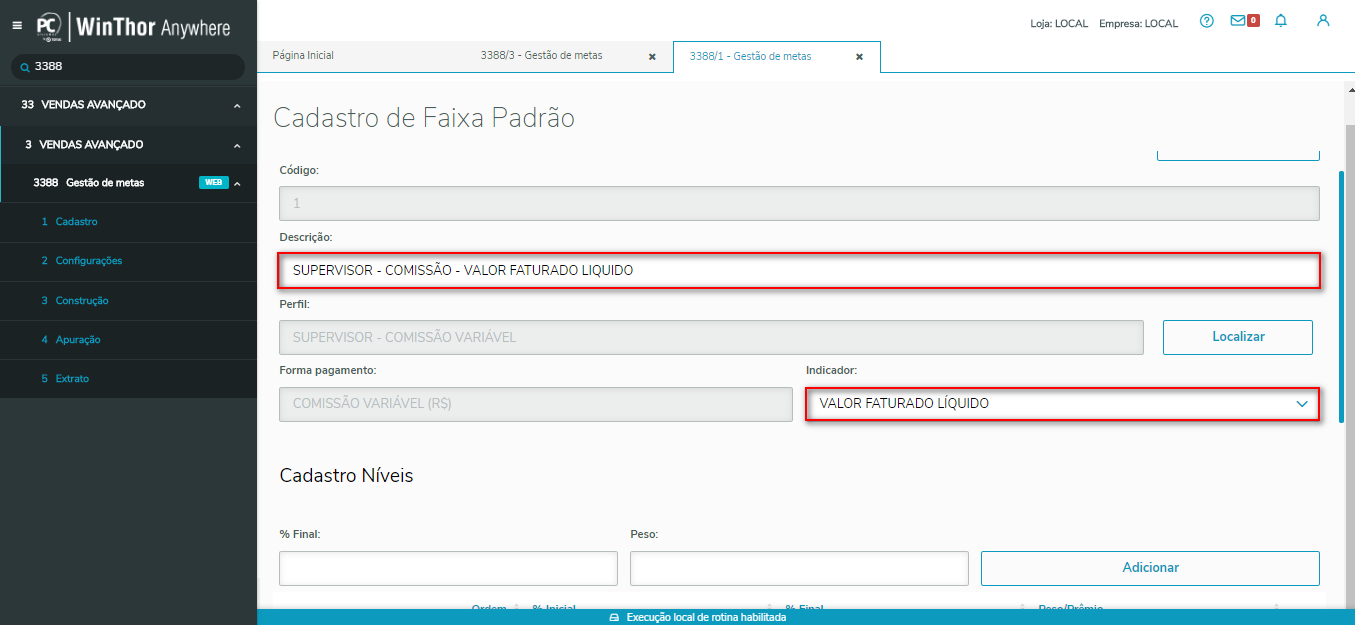01. DADOS GERAIS
| Linha de Produto: | PC Sistemas |
|---|---|
| Segmento: | D&L |
| Módulo: | 33 - Vendas Avançado |
| Função: | Definir a configuração e cadastros básicos do Gestão de Metas. |
| Solicitação: | VEN-5242 |
| Versão/Release : | 29.03 |
02. SITUAÇÃO/REQUISITO
O objetivo desta seção é definir a configuração e cadastros básicos do Gestão de Metas.
03. SOLUÇÃO
Cadastros (tela exibida caso usuário possua permissão de acesso 1 - Permitir acessar Cadastros (da rotina 530)
Manter Tipos de Meta.
Manter Períodos.
Manter perfil.
Manter Faixa Padrão.
Configurações (tela exibida caso usuário possua a permissão de acesso 2 - Permitir acessar Configurações (da rotina 530)).
Cadastro e Configuração
Menu Configurações
1. Acesse a rotina 3388 e clique o sub-menu 2 - Configuração e posteriormente botão Configurar;
Observação: caso a permissão 2 - Permitir acessar Configurações da rotina 530, esteja desmarcada as opções relacionadas ao sub-menu Configurações permanecem desabilitadas.
2. Na tela Configuração de Parâmetros são exibidas as opções:
2.1 Obter os dias úteis ( se Geral ou Filial): quando marcada opção Filial, é utilizado do cadastro de dias úteis cadastrados na rotina 589 - Cadastrar dias úteis por filial. Quando marcada opção Geral, é utilizado os dias úteis cadastrados na rotina 309 - Cadastrar dias úteis de venda;
2.2 Define o número de dias úteis limite para edição de metas secundárias: define o número de dias úteis para edição de metas secundárias após iniciado o período em questão. Caso seja 0 (zero), não permite editar metas de período já iniciados;
2.3 Utilizar fornecedor de revenda: se selecionada opção Sim, irá trazer unicamente fornecedores definidos no cadastro como Revenda. Se selecionada opção Não, irá trazer todos os fornecedores. Válido também para fornecedor principal;
2.4 Totalizar metas gerais: se selecionada opção Sim, a rotina totaliza metas gerais, quando existir maus de um tipo de meta para o Indicador a rotina faz o cálculo da fórmula para o indicador. Se selecionada opção Não, é necessário informar meta para o Tipo de Meta Geral e outros tipos de meta manualmente;
2.5 Define o %atingido quando o valor realizado é positivo sem valor previsto: Quando o valor realizado é maior que zero e o valor previsto não foi definido, o valor de %atingido da meta será o definido neste parâmetro.
2.6 Define o %atingido quando o valor realizado é negativo sem valor previsto: Quando o valor realizado é menor que zero e o valor previsto não foi definido, valor de %atingido da meta será o definido neste parâmetro.
2.7 Define o peso do estorno quando o %atingido é negativo: Quando o %atingido é menor que zero, o peso para calcular o premio é o que esta definido neste parâmetro.
2.8 Abater valor de IPI: Quando marcado como sim, o valor do IPI será retirado no valor realizado dos indicadores: valor faturamento liquido, percentual lucro e prazo médio. Também o calculo da comissão será afetado usando como base o valor faturado sem o imposto.
2.9 Abater valor de ST: Quando marcado como sim, o valor do ST será retirado no valor realizado dos indicadores: valor faturamento liquido, percentual lucro e prazo médio. Também o calculo da comissão será afetado usando como base o valor faturado sem o imposto.
Tipos de Meta
1. Acesse a rotina 3388, menu 1 - Cadastros;
2. No sub-menu Tipos de Meta, clique o botão Cadastrar;
Observação: caso a permissão 1 - Cadastros da rotina 530 esteja desmarcada o botão Cadastrar das opções: Tipos de meta, Períodos, Perfis e Faixas permanece desabilitado.
2. Na tela Cadastro de Tipos de Meta informe conforme necessidade os campos:
2.1 Descrição;
2.2 Filtros do Tipo de Meta;
Observação: pode ser selecionado 1 (um) ou mais filtros por tipo de meta.
2.3 Clique o botão Salvar;
Observação: caso clique o botão Salvar e Novo é gravado o tipo de meta e permanece na tela de Cadastro de Tipo de Meta para que seja cadastrada novo tipo de meta.
2.4 Marque a opção Confirmar na tela Tipo de Meta: Deseja salvar ?
Pesquisar Tipo de Meta
1. Para pesquisar o tipo de meta cadastrado, clique o botão Pesquisar da caixa Tipo de Meta;
2. Ao pesquisar, são apresentado os tipos de meta cadastrados.
2. Note as metas e cadastradas. Caso clique o botão de pesquisa e note que são exibidas as opções de Visualizar, Editar ou Excluir a meta selecionada.
Períodos
1. Acesse o sub-menu Períodos e clique o botão Cadastrar:
2. Informe/preencha o campo Descrição e Periodicidade, se Diária ou Mensal;
Observações:
- Para este exemplo selecionamos a periodicidade Diária, em que é obrigatório preenchimento de Ano e Filial;
- Caso seja selecionada a periodicidade Mensal é obrigatório o preenchimento do campo Número de Meses, Mês Inicial e Ano.
3. Informe/selecione conforme necessidade os campos: Mês, Ano e Filial;
4. Clique o botão Salvar;
5. Realizados os registros necessários marque a opção Confirmar;
Pesquisar Períodos
1. Para pesquisar o período cadastrado, clique o botão Pesquisar da caixa Períodos;
2. Note os períodos cadastradas. Caso clique o botão pesquisa são exibidas as opções de Visualizar, Editar e Excluir.
Cadastro de Perfis
1. Acesse sub-menu Perfis e clique o botão Cadastrar;
2. Na página Cadastro de Perfil, informe o campo Descrição;
3. Informe/preencha o campo Identidade, que pode ser: Supervisor ou Vendedor;
Observação: neste exemplo foi selecionada opção Supervisor.
Observação: caso seja selecionada a opção Supervisor do campo Identidade a opção Forma pagamento permanece desabilitada para escolha conforme imagem abaixo:
4. Selecione a opção desejada no campo Forma pagamento, se: Nenhum, Remuneração Variável, Comissão Variável;
Observação: neste exemplo foi selecionado no campo Forma pagamento a opção Remuneração Variável (%).
4.1 Preencha os campos % Fixo e % Variável conforme necessidade;
Observação: os valores, ou soma dos mesmos, informados nos campos % Fixo e % Variável devem ser/representar 100% do salário do colaborador, pois este colaborador vai receber o percentual fixo do salário e o restante vai depender se foi atingida ou não a meta do mês corrente.
5. Realizados os registros necessários clique botão Salvar;
5.1 Marque a opção Confirmar da tela Perfil;
Pesquisar Perfil
1.1 Para pesquisar o perfil cadastrado, clique o botão Pesquisar da caixa Perfis;
1.2 Note os perfis cadastrados. Caso clique o botão de pesquisa note que são são exibidas as opções de Visualizar, Editar e Excluir.
Cadastro de Faixas
1. Acesse o sub-menu Faixas e clique o botão Cadastrar;
2. Na tela Cadastro de Faixa Padrão, preencha o campo Descrição;
3. Clique o botão Localizar para selecionar o Perfil desejado;
3.1 Após selecionado o Perfil desejado, note que o campo Forma pagamento é preenchido conforme o perfil cadastrado anteriormente;
4. Selecione o Indicador desejado;
5. Na seção Cadastro Níveis preencha os campos % Final e Peso conforme necessidade;
Observação: a opção % Final corresponde ao % final da faixa que está sendo cadastrada no momento, já o Peso refere-se ao o peso que aquela faixa terá.
5.1 Clique o botão Adicionar;
Observações:
O % Inicial é preenchido automaticamente pelo sistema, sub-intendesse que o primeiro nível sempre se inicia em 0 (zero) e vai até o % Final informado no campo.
Caso fosse informado outro nível com % Final de 100,00, seguindo o que foi incluído anteriormente, o % Inicial da próxima faixa seria de 95,01 até o % Final de 100.
Validar Gravação:
- Os percentuais inicial e final devem ser exibidos/preenchidos com duas casas decimais;
- Na inserção de faixa, para cada nível (%inicial e %final) deve se definir só o % final;
- Quando for o 1º nível, o % inicial é zero;
- Quando for o 2º nível, o % inicial é o % final do 1º nível mais 0,01, assim, assim, sucessivamente até chegar ao último nível com 999.999,99%;
- o último nível, o peso, deve ser maior ou igual a 100 (cem);
- O peso deve ser crescente conforme a ordem dos níveis;
- O % inicial deve ser menor que o % final;
5.2 Caso clique o botão de pesquisa são disponibilizada as opções de Editar ou Remover o nível já cadastrado;
Observação: a opção Remover estará disponível apenas para o último nível cadastrado.
6.1 Caso selecione a opção Editar, é permitido editar/alterar apenas o Peso.
6.1 Realizados os registros desejados, clique o botão Salvar;
6.2 Clique a opção Confirmar da tela Faixa Padrão;
Somente poderá cadastrar uma faixa por perfil e indicador.
Somente pode existir uma faixa por perfil e indicador;
7. Note as faixas cadastradas ao clicar o botão Pesquisar;
7.1 Caso clique o botão de pesquisa note que são exibidas as opções de Visualizar, Editar ou Excluir a faixa selecionada.
04. DEMAIS INFORMAÇÕES
Você sabe como atualizar as rotinas do WinThor?
Use esse box para destacar informações relevantes e/ou de destaque.IMPORTANTE!
05. ASSUNTOS RELACIONADOS
- Saiba como construir meta acessando o documento DT Remuneração Variável - Construção de Metas.
- Saiba como realizar apuração de meta e prêmio acessando o documento DT Remuneração Variável - Apuração.
- Saiba como realizar o extrato de comissão variáveel acessando o documento DT Remuneração Variável - Extrato.
- documento_tecnico
- gestao_de_metas
- gestao_metas
- gm
- cadastro_e_configuracao_de_metas
- cadastro_e_configuracao
- 451279268
- projeto_remuneracao_variavel
- remuneracao_variavel
- configuracao_e_cadastro_de_metas
- metas
- gestao_de_meta
- meta
- cadastro_configuracao_de_meta
- construcao_de_meta
- cadastro_e_apuracao_de_metas
- apuracao_metas
- consolidacao_metas
- apuracao_de_meta
- apuracao_de_premio
- apuracao_meta
- apuracao_premio